Google ドライブ、Google ドキュメント、Web ページなどを使用して、モバイル デバイスで PDF ファイルを作成する方法。
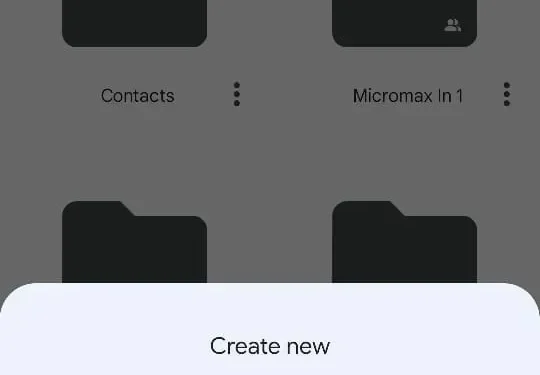
パンデミック以降、世界がデジタル化したため、ほとんどの書類がペーパーレスになりました。偽造の危険を冒さずにドキュメントを安全に共有する最善の方法は、PDF ファイルを使用することです。PDF ファイルは最も安全で、作成が簡単な圧縮ファイル形式です。学校の課題、オフィス文書、履歴書など、さまざまな用途にご利用いただけます。
幸いなことに、PDF を作成するのに必ずしもラップトップや PC が必要なわけではありません。はい、携帯電話から直接 PDF ファイルを簡単に作成できます。Google ドキュメントなどのアプリケーションやオンラインで PDF ファイルを作成できる方法は数多くあります。スマートフォンでPDFファイルを作成する方法をいくつか紹介します。
GoogleドライブでPDFをスキャンして作成する方法
Google ドライブを使用すると、さまざまな方法で携帯電話から直接 PDF を作成できます。Google ドキュメントが組み込まれており、あらゆる画像をスキャンして PDF に変換することもできます。この方法では、画像をPDFに変換する方法を紹介します。以下の指示に従ってください。
- Google ドライブを開き、右上隅にある「+」アイコンをクリックします。
- 「スキャン」をクリックするとカメラが表示されます。
- PDFに変換したい文書をクリックして確認します。
- エディターから画像をカスタマイズし、トリミングしたり回転したりできます。その後、「保存」をクリックします。
- ファイル名を追加するよう求められるので、追加して「保存」をクリックします。PDF ファイルが携帯電話に保存されます。
文書から PDF ファイルを作成する方法
Google と Microsoft は、スマートフォンで PDF ファイルを作成するための独自のアプリを提供しています。Google には Docs がありますが、Microsoft には Office があります。これらのアプリケーションは両方とも、ユーザーが非常に簡単な手順でファイルを作成し、PDF 形式に変換するのに役立ちます。これらのアプリは、Android デバイスと iPhone デバイスの両方で動作します。次のステップに進む前に、これらのアプリのいずれかをダウンロードしてインストールしていることを確認してください。
GoogleドキュメントからPDFを作成する方法
Google ドキュメントを使用すると、スマートフォンで PDF を非常に簡単に作成でき、さまざまな方法でファイルをカスタマイズできます。Google ドキュメントを使用してスマートフォンで PDF ファイルを作成するには、次の手順に従います。
- Play ストアまたはApp Storeから Google ドキュメントをダウンロードし、アプリを起動します。
- Google アカウントでサインインし、右上隅に「+」ボタンを追加します。
- 新しいドキュメントまたはテンプレートを選択してテキストを追加し、画像をアップロードすることもできます。
- その後、右上隅にある三点メニューをクリックし、「共有とエクスポート」をクリックします。
- 「名前を付けて保存」に進み、形式を選択します。pdf を選択し、「OK」をクリックします。
Microsoft OfficeファイルからPDFファイルを作成する方法
Microsoft Office アプリケーションを使用すると、利用可能なさまざまなオプションから PDF ファイルを作成できます。あらゆる画像やテキストを PDF 形式に変換できます。Microsoft Office を使用してスマートフォンで PDF ファイルを作成するには、次の手順に従います。
- App StoreまたはPlay ストアから Microsoft Office をダウンロードし、アプリを開きます。
- ホーム画面で中央にある「+」アイコンを押します。
- [Word] をクリックし、利用可能な 4 つのオプションのいずれかを選択します。
- 選択したら、右上隅にある 3 つの点をクリックします。
- 「エクスポート」をクリックし、「.pdf」を選択してファイルを PDF として携帯電話に保存します。
- その後、文書を保存すると、携帯電話に保存されます。
WebページからPDFファイルを作成する方法
Web ページを PDF ファイルに非常に簡単に保存することもできます。インターネットに接続していなくても、保存して後で読むことができます。ここでは、ほぼすべてのブラウザで機能する方法を紹介します。
Web ページを PDF ファイルとして携帯電話に保存する
- Google Chrome を開き、PDF に変換したい Web サイトをダウンロードします。
- 画面の右上隅にある 3 つの点をクリックし、共有ボタンをクリックします。
- オプションに移動し、「印刷」をクリックします。画面上部の「PDFとして保存」をクリックします。
- PDF アイコンをクリックして Web ページを PDF 形式でダウンロードします。
PDF ファイルは携帯電話のメモリに保存され、インターネットにアクセスしなくてもアクセスできるようになります。
Web ページを PDF ファイルとしてコンピュータに保存する
- PDFに変換したいWebページを開きます。
- Ctrl+P (Windows) または Cmd+P (Mac) を押します。
- または、ブラウザの右上隅にある 3 つの点に移動し、[印刷] をクリックすることもできます。
- ダイアログボックスが表示されるので、設定を選択して「印刷」をクリックします。Web ページが PDF ファイルとしてコンピュータにダウンロードされます。



コメントを残す